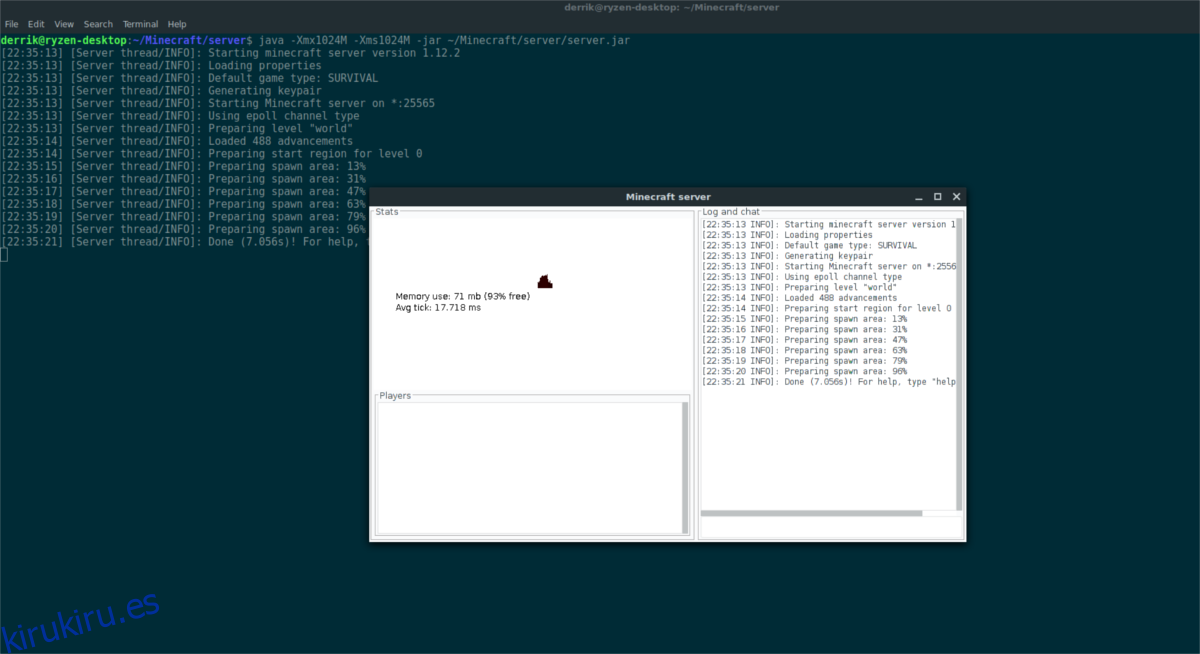¿Quieres alojar un servidor de Minecraft en Linux? Si es así, debe ejecutar la edición Java, ya que Microsoft solo permite que los servidores Linux Minecraft se ejecuten de esa manera. Para ejecutar un servidor de Minecraft en Linux, necesitará la plataforma Java Runtime environment.platform con la edición Java. La instalación de Java puede resultar molesta. Sin embargo, es sencillo instalar Java en Linux, ¡así que vamos!
Tabla de contenido
Instalar Java Runtime
En esta guía, nos centraremos en el concepto de alojar un servidor de Minecraft en un sistema operativo Linux. No nos centraremos específicamente en el uso de un sistema operativo de servidor Linux, porque no es necesario. Sin embargo, si está buscando tener un servidor Minecraft dedicado en Linux, probablemente debería seguir ese camino, y recomendamos el servidor Ubuntu.
Nota: hay muchas versiones del entorno Java Runtime en Linux, tanto la versión oficial de Oracle como la alternativa de código abierto. Para este tutorial, usaremos la versión oficial de Oracle. Dicho esto, está perfectamente bien usar la configuración de OpenJDK como alternativa, y todo debería funcionar igual de bien.
Servidor Ubuntu / Ubuntu
El tiempo de ejecución de Java de Oracle no es fácil de instalar en Ubuntu. Sin embargo, agregar un PPA hace que esto sea mucho menos un dolor de cabeza. Debido a la naturaleza de cómo funciona el servidor Ubuntu, este PPA debería funcionar bien tanto en el escritorio de Ubuntu como en el servidor de Ubuntu. Sin embargo, si agrega el PPA al servidor Ubuntu y encuentra problemas, considere instalar el tiempo de ejecución OpenJDK JRE como alternativa.
Para agregar el PPA de Oracle Java Runtime a su sistema, abra una terminal e ingrese lo siguiente:
sudo add-apt-repository ppa:webupd8team/java
Ejecute apt update para actualizar las fuentes de software de Ubuntu.
sudo apt update
Después de ejecutar la actualización, use apt upgrade para instalar cualquier actualización que aparezca.
sudo apt upgrade -y
Por último, instale Oracle Java desde el repositorio de software.
sudo apt install oracle-java9-installer sudo apt install oracle-java9-set-default
Servidor Debian / Debian
Debian puede acceder al PPA de Ubuntu Oracle Java. Para agregarlo, deberá editar su archivo /etc/apt/sources.list. Abre una terminal y lanza Nano.
¿Oracle Java no funciona? Considere usar la alternativa de código abierto en su lugar.
sudo nano /etc/apt/sources.list
Pegue el siguiente código en el editor Nano:
# Webupd8
deb https://ppa.launchpad.net/webupd8team/java/ubuntu trusty main
deb-src https://ppa.launchpad.net/webupd8team/java/ubuntu trusty main
Guarde el editor Nano con Ctrl + O, luego use el terminal para agregar la clave GPG del software del PPA.
sudo apt-key adv --keyserver hkp://keyserver.ubuntu.com:80 --recv-keys EEA14886 sudo apt-get update
Por último, instale Java.
sudo apt-get install oracle-java9-installer sudo apt-get install oracle-java9-set-default echo oracle-java9-installer shared/accepted-oracle-license-v1-1 select true | sudo /usr/bin/debconf-set-selections
Rhel / Fedora / OpenSUSE
Oracle tiene un soporte bastante bueno para todos los sistemas operativos Linux basados en Redhat, por lo que instalarlo es muy fácil. Dicho esto, si tiene problemas, es posible que desee investigar el alternativa de código abierto.
Para instalar la última versión de Oracle Java Runtime Environment, vaya a la página de descarga y obtenga el RPM más reciente.
Una vez descargado, abra el terminal, el CD al directorio ~ / Downloads y ejecute el instalador.
Fedora / Rhel
sudo dnf jre-8u171-linux-x64.rpm
o
sudo yum jre-8u171-linux-x64.rpm
Suse
sudo zypper jre-8u171-linux-x64.rpm
Ejecute el servidor Minecraft Java Edition
Después de que Java funcione, la parte difícil está lista. Ahora todo lo que queda por hacer es descargar la última versión del Aplicación de servidor Minecraft Java Edition y ejecutarlo. Cuando se descargue, abra una terminal, use el comando MV para colocar la aplicación del servidor en una ubicación adecuada.
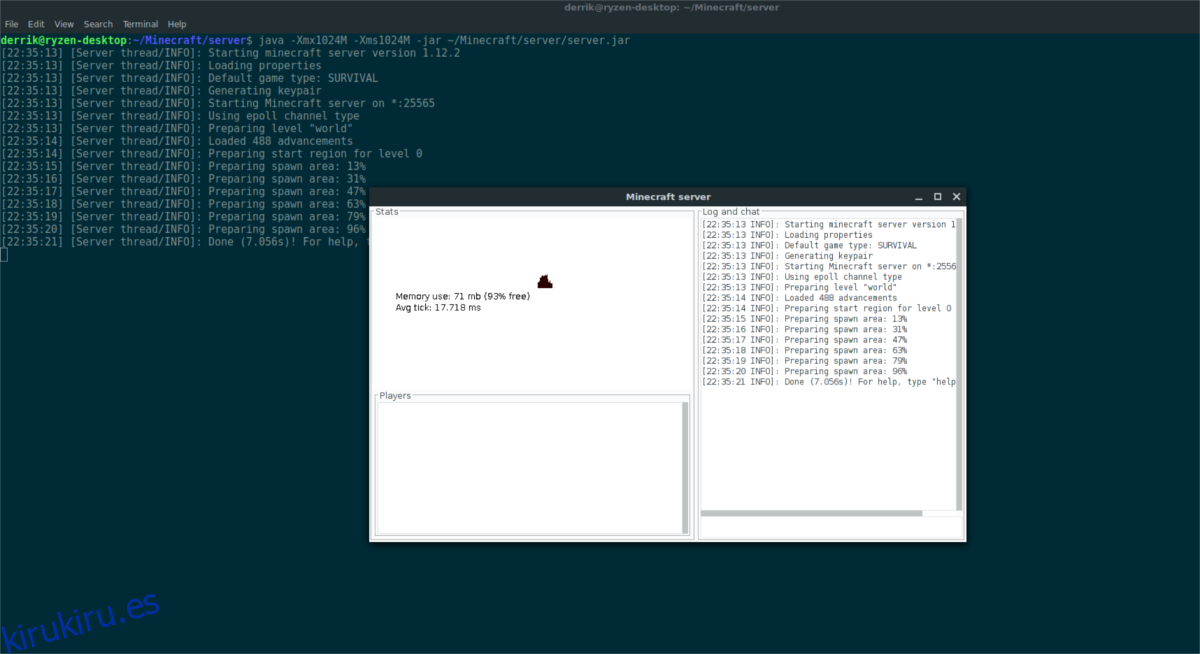
Nota: si está utilizando un sistema operativo de servidor, es posible que deba descargar y colocar el archivo manualmente. Las instrucciones a continuación son específicamente para aquellos que ejecutan un servidor de Minecraft en un sistema operativo que tiene configurada una estructura de carpetas de inicio adecuada.
mkdir ~/Minecraft/server/ mv ~/Downloads/server.jar ~/Minecraft/server/
Ejecute el servidor sin cabeza (sin GUI) con:
java -Xmx1024M -Xms1024M -jar ~/Minecraft/server/server.jar nogui
Alternativamente, ejecute el servidor de Minecraft con una interfaz GUI:
java -Xmx1024M -Xms1024M -jar ~/Minecraft/server/server.jar
Ahora que se está ejecutando el servidor de la edición Java de Minecraft, deberá distribuir la dirección IP correspondiente. Para mejores resultados, aloje este servidor en su propia casa en LAN. Si debe alojar uno en línea, considere hacerlo en un VPS como DigitalOcean, ya que ofrecen excelentes tarifas para ejecutar aplicaciones de Linux.
Nota: si está ejecutando un servidor en línea, asegúrese de que el puerto 25565 esté reenviado o el servidor no funcionará.
Para encontrar la dirección IP local, ejecute en una terminal:
ip addr show | grep 192.168.1
Este comando aislará la IP de LAN del servidor.
Desde allí, distribuya su dirección IP a cualquiera que necesite conectarse e indique a los jugadores que agreguen la IP a su cliente de Minecraft.
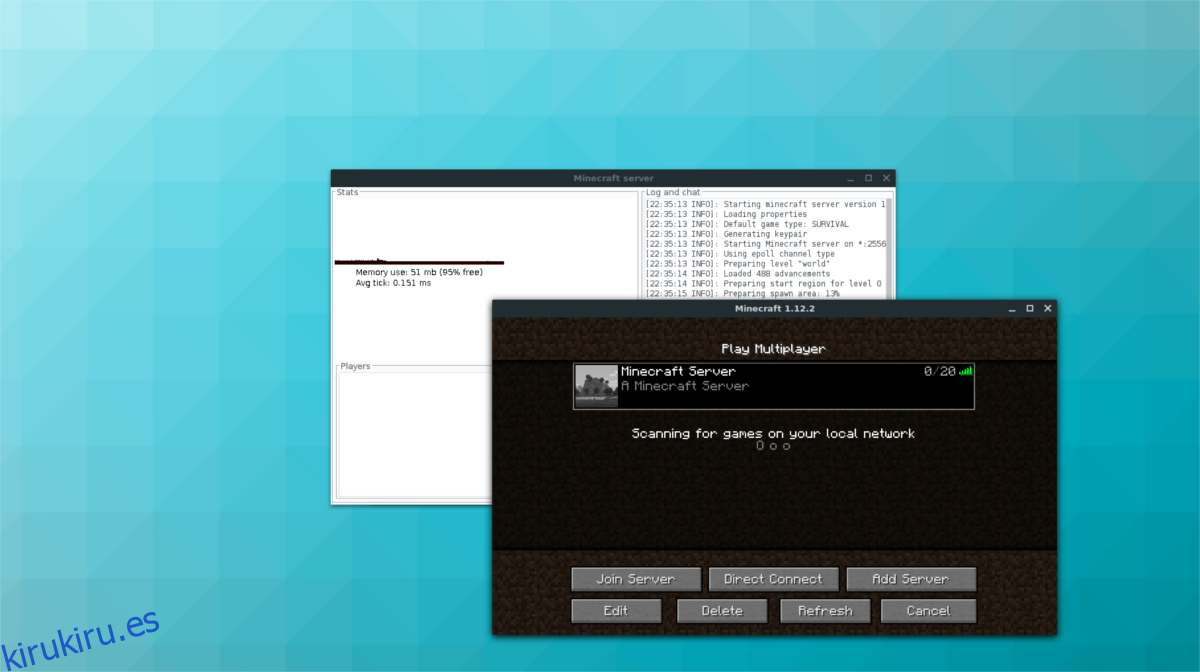
¿Ejecuta su servidor de Minecraft en línea y no solo en LAN? Deberá buscar la dirección IP externa de su servidor. Encontrar esta dirección debería ser fácil en la mayoría de los paneles de VPS.